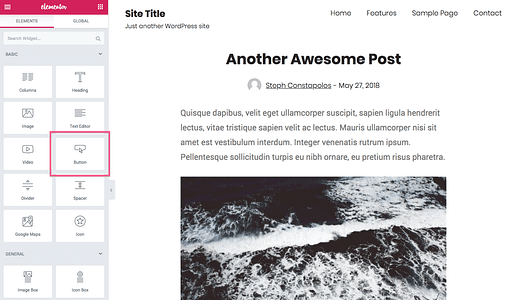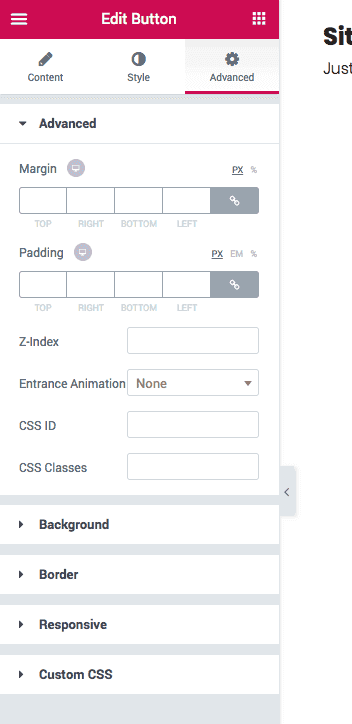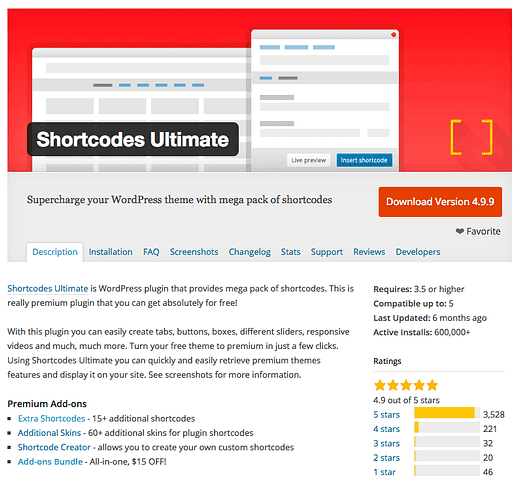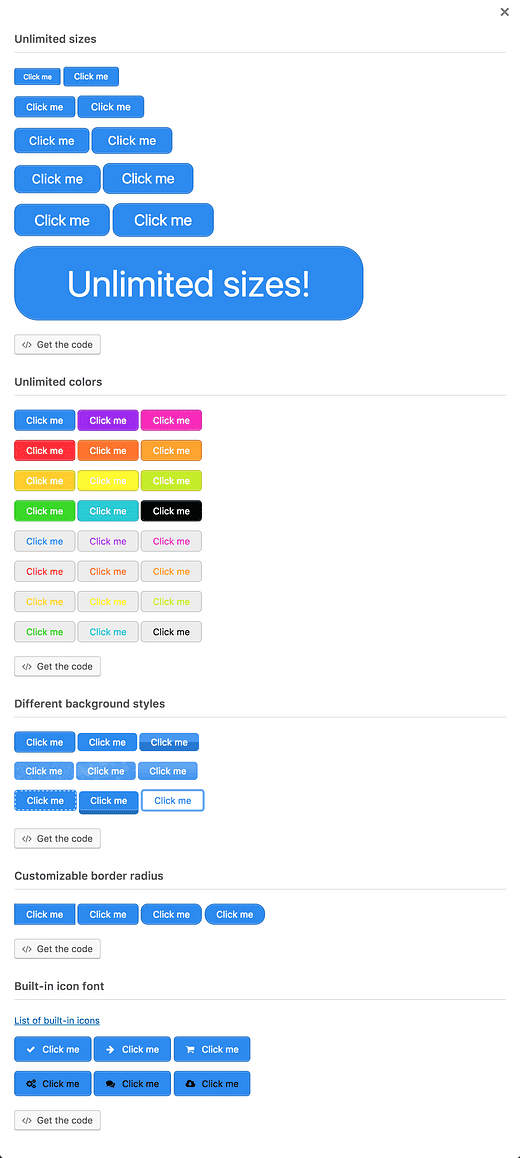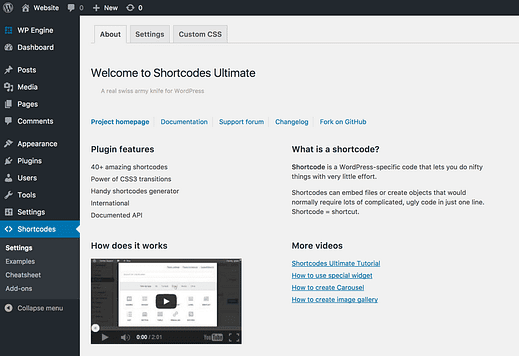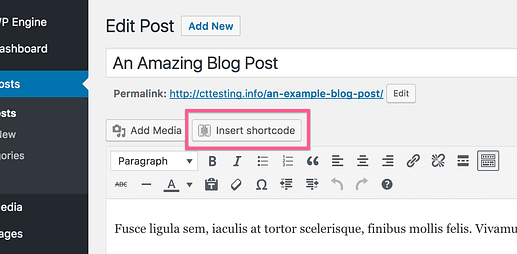Como adicionar um botão a qualquer postagem ou página
Em qual você prefere clicar, o link simples ou o botão?
Ambos levam você para o mesmo lugar, mas o botão parece melhor e mais clicável. Substituir links simples por botões pode gerar mais cliques e melhorar a aparência de sua página.
Nesta postagem, você aprenderá como adicionar botões com qualquer cor e estilo imaginável a qualquer postagem ou página em seu site WordPress.
Atualização: experimente o Elementor
Existe outra ótima maneira de adicionar botões ao WordPress!
O plugin gratuito Elementor é uma solução completa de arrastar e soltar para criar páginas, mas também pode lidar com tarefas simples, como adicionar botões às suas postagens com facilidade.
Veja como …
Editar com Elementor
Com o plugin Elementor instalado, você encontrará um novo botão Editar com Elementor adicionado a todos os seus posts e páginas.
Clique neste botão e você será levado ao editor Elementor, que é muito parecido com o Customizador nativo encontrado no WordPress.
No lado esquerdo está o painel de controle onde você pode encontrar todos os elementos disponíveis. O elemento botão está disponível na seção Elementos básicos.
Clique e arraste o elemento do botão para qualquer lugar da postagem e você o verá automaticamente adicionado à sua postagem. Depois de adicionado, você verá a atualização do painel esquerdo com as configurações para modificar o botão.
O botão é verde por padrão, mas pode ser alterado facilmente.
Como você pode ver, é fácil editar o texto e o URL do botão, bem como algumas outras opções, como o alinhamento do texto e a opção de adicionar um ícone.
Há muito mais opções disponíveis nas guias Estilo e Avançado do painel de configurações.
Como você pode ver, você pode criar qualquer tipo de botão que imaginar usando o Elementor.
Este plugin pode ser um pouco exagerado simplesmente incluir um botão em uma postagem, mas acho que você pode estar animado com todas as outras possibilidades que vêm com este plugin.
Se você estiver interessado em aprender mais sobre como usar o Elementor em seu site, dê uma olhada em nosso guia completo de criação de páginas do Elementor.
Adicionar botões no conteúdo da postagem
Como o Elementor é um construtor de páginas e tem seu próprio sistema de elementos, você perceberá imediatamente que não pode adicionar botões no conteúdo da postagem – apenas antes ou depois.
A solução alternativa simples é copiar e colar parte da postagem em um elemento do Editor de texto e, em seguida, você pode incluir quaisquer elementos Elementor antes / depois, como um botão.
Agora, aqui está o método original recomendado neste post para adicionar botões aos seus posts e páginas.
Como usar Shortcodes Ultimate
A maneira mais fácil de adicionar botões estilosos às suas postagens e páginas é com o plugin Shortcodes Ultimate.
Este plugin é incrível.
Você encontrará toneladas de outros usos para Shortcodes Ultimate, mas o mais importante, torna a criação de botões fácil. Aqui está uma captura de tela do plug-in com alguns exemplos dos vários estilos de botão.
Você pode misturar e combinar cores, tamanhos, estilos de fundo – qualquer propriedade que um botão possa ter.
Não sabe como usar códigos de acesso? Dê uma olhada neste tutorial sobre códigos de acesso.
Você provavelmente está ansioso para começar agora, então aqui está o passo a passo sobre como você pode usar este plugin de botão em seu site.
Instalar e ativar
Pesquise “Shortcodes Ultimate" no menu Plugins e instale-o como qualquer outro plugin WordPress.
A ativação do plug-in adicionará um novo menu de nível superior ao seu painel.
Use o botão para inserir o código de acesso
Shortcodes Ultimate também adiciona um novo botão Inserir shortcode ao editor.
Clicar neste botão revelará a grande variedade de tipos de conteúdo disponíveis no Shortcodes Ultimate, incluindo a opção de botão de que precisamos.
Depois de selecionar o código de acesso do botão, você será levado diretamente para a tela de configuração do botão.
Shortcodes Ultimate também tem complementos premium que adicionam ainda mais tipos e estilos de shortcode.
Configure o botão
Há uma enorme quantidade de configurações que você pode usar para personalizar cada botão que você fizer, incluindo:
- Cor de fundo
- Botão de texto
- Cor do texto
- Botão de link
- Ícones
Eu fiz uma captura de tela de toda a seção de estilo, mas é muito grande para incluir no post. Você pode clicar aqui para ver a página completa de configurações de estilo.
Revise e insira o botão
À medida que altera o estilo, você pode usar o botão Visualização ao vivo na parte inferior para ver rapidamente a aparência do botão.
Quando terminar, você pode salvar seu botão como uma predefinição para que possa reutilizar o mesmo estilo novamente em outro lugar em seu site.
Por último, pressione o botão Inserir código de acesso e um código de acesso será adicionado para o botão.
Embora você só veja um código de acesso no editor, ele será processado como um botão exatamente da mesma forma que você visualizou ao visitar a postagem.
Adicionando botões ao WordPress
Você não precisa ser um mestre em CSS para começar a adicionar botões atraentes ao seu site WordPress.
Shortcodes Ultimate torna a criação de botões simples e incrivelmente flexível. E você provavelmente encontrará uma dúzia de outros usos para ele depois de instalá-lo em seu site.
Tem alguma dúvida sobre como adicionar botões às suas postagens e páginas? Deixe um comentário abaixo.